win11的word界面字体太小如何变大 word文档中怎么放大字体
在使用Win11系统中,有些用户反映在Word文档中遇到了字体太小的问题,不方便阅读和编辑,我们应该如何去放大字体呢?其实很简单,只需要打开Word文档,选中想要放大的文字,然后点击工具栏上的字体大小调整按钮,将字体大小调整为合适的大小即可。还可以通过快捷键Ctrl + Shift + >来快速放大字体。通过这些方法,我们可以轻松地解决Win11系统中Word文档字体太小的问题,让阅读和编辑变得更加方便和舒适。
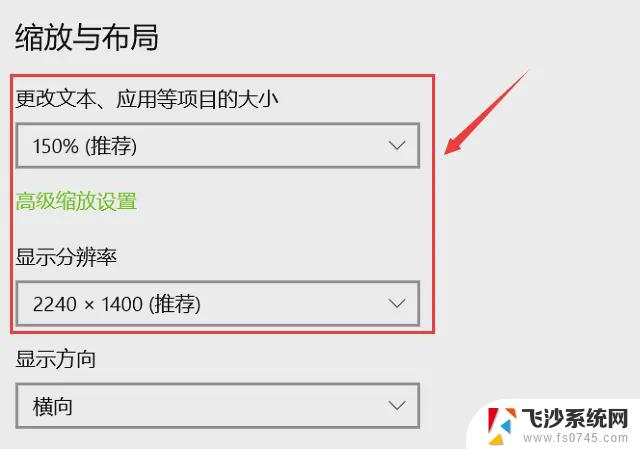
1. **使用快捷键**:最直接的方式是使用快捷键。选中你想要放大的文本后,按下“Ctrl”键和“]”键(位于键盘的右上方。与“P”键相邻),每次按下都会使字体增大一级。相反,按下“Ctrl”和“[”键则会使字体缩小。
2. **通过字体大小选项**:另一种方法是利用Word的字体设置选项。首先,选中你想要调整大小的文本,然后在顶部的菜单栏中找到“开始”选项卡。在“字体”组中,有一个表示字体大小的数字或下拉菜单。点击下拉菜单,你可以从预设的字体大小中选择,或者直接输入一个数字来指定字体大小。数字越大,字体越大。
3. **使用“增大字号”和“减小字号”按钮**:在“开始”选项卡的“字体”组中,还有两个按钮分别标有“A↑”和“A↓”。分别代表增大字号和减小字号。点击这些按钮可以快速调整字体大小,每次点击都会使字体大小以预设的步长变化。
4. **利用格式刷**:如果你想要将某段文本的字体大小应用到其他文本上,可以使用格式刷。首先,选中已经设置好字体大小的文本。然后点击工具栏上的“格式刷”按钮(一个带有画笔图标的按钮)。接着,选中你想要应用相同字体大小的文本,释放鼠标后,这些文本的字体大小就会与之前的文本一致。
掌握以上几种方法,你就可以轻松地在Word中放大字体,使你的文档更加符合需求。无论是撰写报告、制作简历,还是进行日常的文字编辑,这些技巧都能帮助你提高工作效率和文档质量。
以上就是win11的word界面字体太小如何变大的全部内容,碰到同样情况的朋友们赶紧参照小编的方法来处理吧,希望能够对大家有所帮助。
- 上一篇: win11設置鎖屏密碼 电脑屏幕锁设置方法
- 下一篇: win11格式化磁盘 电脑硬盘格式化注意事项
win11的word界面字体太小如何变大 word文档中怎么放大字体相关教程
-
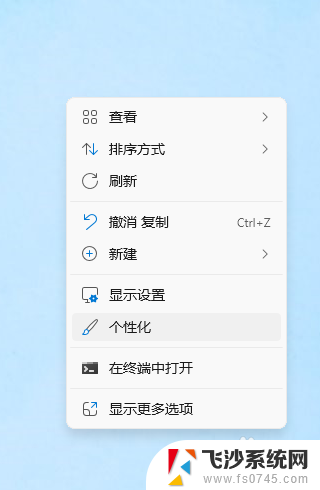 win11怎么修改文件名称的字体大小 win11系统文本字体大小设置方法
win11怎么修改文件名称的字体大小 win11系统文本字体大小设置方法2024-11-15
-
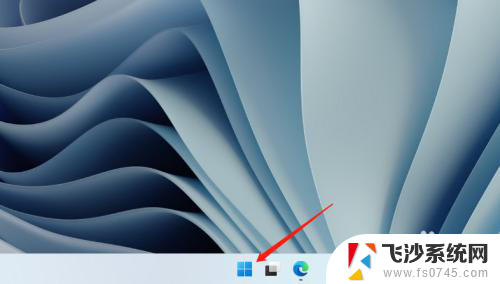 win11如何设置大字体 Windows11怎么增大字体
win11如何设置大字体 Windows11怎么增大字体2024-12-25
-
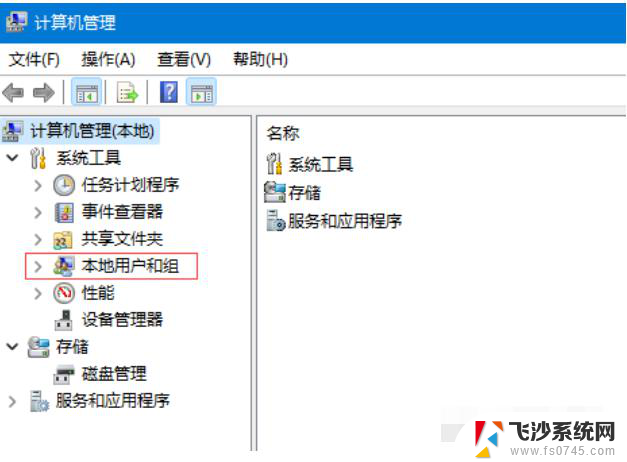 win11我的文档怎么更改名字 word如何重命名文档
win11我的文档怎么更改名字 word如何重命名文档2024-10-24
win11系统教程推荐
- 1 win11更新后如何关闭 microsoft账户(2) Win10怎么退出Microsoft账户登录
- 2 win11点击文件夹一直转圈圈怎么办 win11打开文件夹卡顿解决方法
- 3 windows11登录微软账号 Win11 Microsoft账户登录教程
- 4 win11如何结束任务 Win11如何快速结束任务
- 5 win11电脑屏幕触屏怎么关闭 外星人笔记本触摸板关闭快捷键
- 6 win11 如何显示实时网速 笔记本显示网速的方法
- 7 win11触摸板关闭了 用着会自己打开 外星人笔记本触摸板关闭步骤
- 8 win11怎么改待机时间 Win11怎么调整待机时间
- 9 win11电源键关闭设置 怎么关闭笔记本上的功能键
- 10 win11设置文件夹背景颜色 Win11文件夹黑色背景修改指南